
¿Quieres limpiar tu bandeja de entrada de gmail? Utilizando la opción Borra de gmail, puedes Eliminar Todos los correos electrónicos de su cuenta de Gmail a la vez en solo unos pocos clics. Esto funciona en el sitio web de Gmail y le mostraremos cómo hacerlo.
Si usa la aplicación Gmail en un teléfono iPhone, iPad o Android, no puede eliminar todos los correos electrónicos a la vez en su dispositivo. Esto significa que tendrá que confiar en el sitio de Gmail para Purga tu bandeja de entrada .
Además, sepa que la eliminación de todos sus correos electrónicos no elimina su cuenta de Gmail. Todavía puede enviar y recibir correos electrónicos después de haber eliminado todos sus correos electrónicos existentes.
[dieciséis] RELACIONADO: [dieciséis] ¿Por qué debería eliminar los correos electrónicos en lugar de archivarlos?
Cómo eliminar todos los correos electrónicos de Gmail a la vez
Para comenzar a eliminar sus correos electrónicos de Gmail, primero, abra un navegador web en su computadora Windows, Mac, Linux o Chromebook y acceda a la Gmail sitio. Inicie sesión en su cuenta de Gmail en el sitio.
[dieciséis] Propina: Si no está seguro de que quiere perder completamente el acceso a sus correos electrónicos, considere Descargando un archivo de tus correos electrónicos. .
Cuando Gmail se carga, en la barra lateral de la izquierda, haga clic en "Todos los correos". Si no ve esta opción, haga clic en "Más" para revelar la opción.
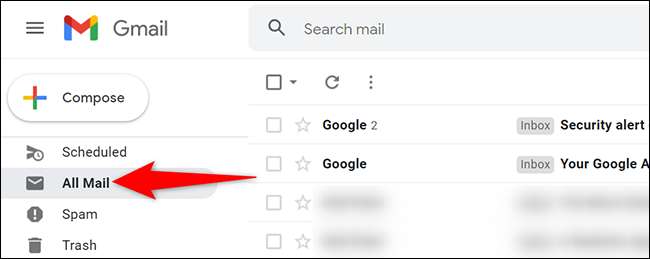
En el panel a la derecha, verá todos sus correos electrónicos de Gmail, incluyendo tus correos electrónicos archivados . Para eliminar estos correos electrónicos, tendrá que primero Seleccione todos estos correos electrónicos . Haga eso haciendo clic en la opción "Seleccionar" (un icono cuadrado) en la parte superior de la interfaz de Gmail.
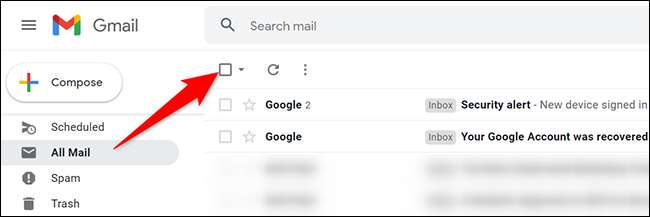
Gmail seleccionará todos los correos electrónicos que se muestran en la página actual. Para seleccionar los correos electrónicos que no están en esta página, en la parte superior de la lista de correos electrónicos, haga clic en "Seleccione todas las conversaciones X en todos los correos", donde "X" es el número de correos electrónicos en la carpeta "All Mail".
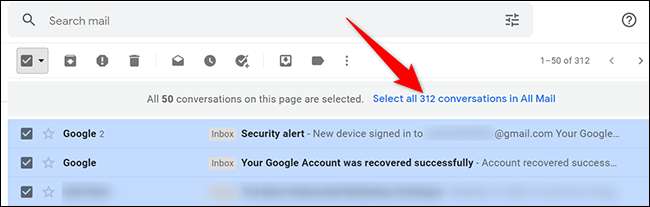
Todos tus correos electrónicos ahora están seleccionados. Para comenzar a eliminarlos, en la parte superior de la interfaz de Gmail, haga clic en la opción "Eliminar" (un icono de basura).
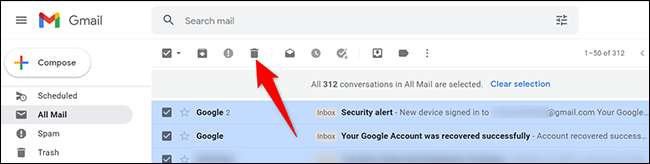
Verá una casilla de "Confirmar acción a granel". Aquí, haga clic en "Aceptar".
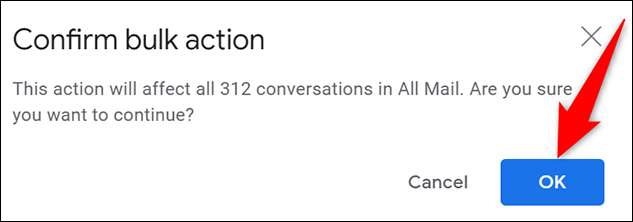
Gmail comenzará a eliminar y mover sus correos electrónicos a la carpeta de basura. Para eliminar sus correos electrónicos para siempre, tendrá que vaciar la basura . Para hacerlo, en la barra lateral izquierda de Gmail, haga clic en la carpeta "basura".
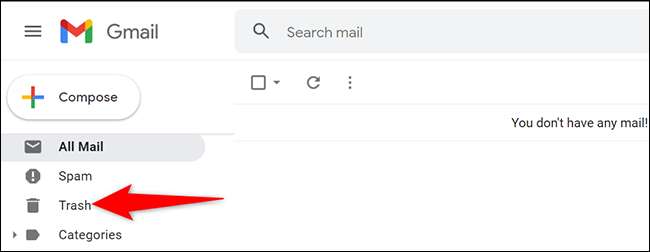
En el panel de la derecha, en la parte superior, haga clic en "Basura vacía ahora".
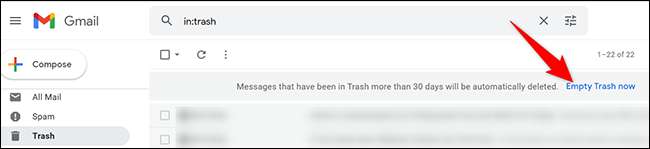
En el cuadro "Confirmar mensajes de eliminación" que se abre, haga clic en "Aceptar".
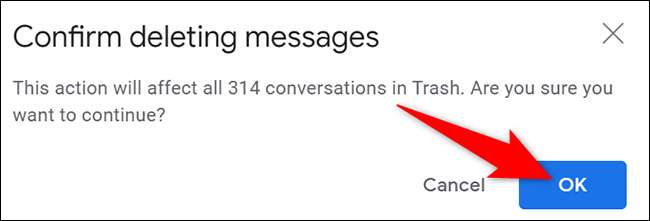
Y todos sus correos electrónicos, excepto los que se encuentran en la carpeta "SPAM" ahora se eliminan.
Para borrar los correos electrónicos de spam, en la barra lateral izquierda de Gmail, haga clic en "SPAM". Luego, en el panel de la derecha, haga clic en "Eliminar todos los mensajes de spam ahora".
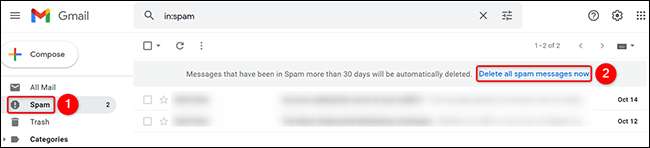
Y todos estás configurado.
En caso de que estés buscando Elimina su cuenta de Gmail , hay una manera de hacerlo sin eliminar su cuenta de Google.
[dieciséis] RELACIONADO: [dieciséis] Cómo eliminar su cuenta de Gmail sin eliminar su cuenta de Google







